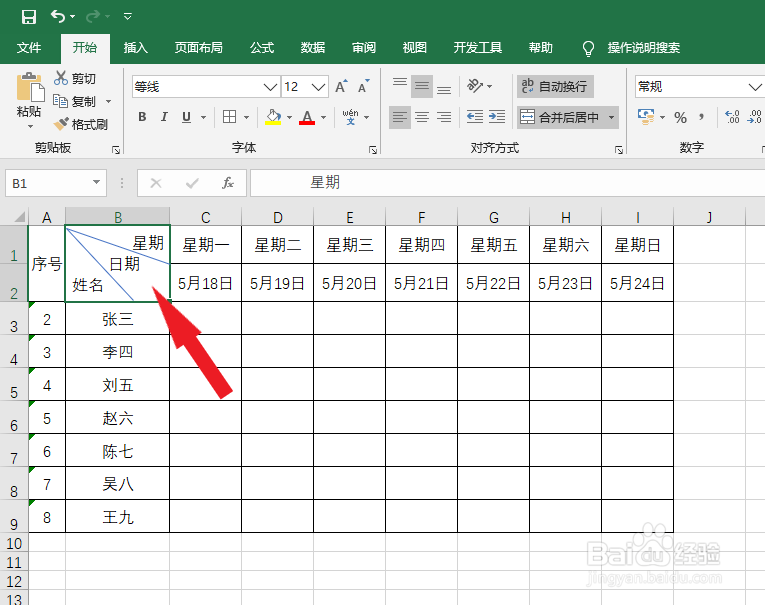1、打开EXCEL表格新那一个空白文档并将内容录入(如下图):

2、在B1单元格里输入表头内容,这里我们以星期、日期、姓名为例,这里需要注意顺序(如下图):
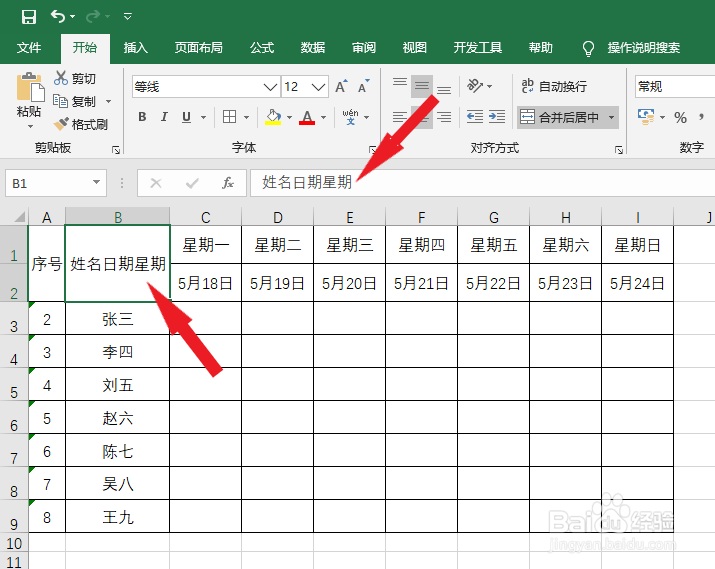
3、使用AItt+Enter按键将单元格里内容强制分成三行,使用方法是:在单元格上左键双击,然后将光标移动到需要分行的内容后方,按住AIt按键不松再按Enter回车键,这样就可以将内容分行,使用同样的方法将内容分成三行(如下图):

4、点击菜单栏插入选项选择形状,在里面找到直线命令(如下图):

5、从单元格左上角开始绘制一条直线(如下图):
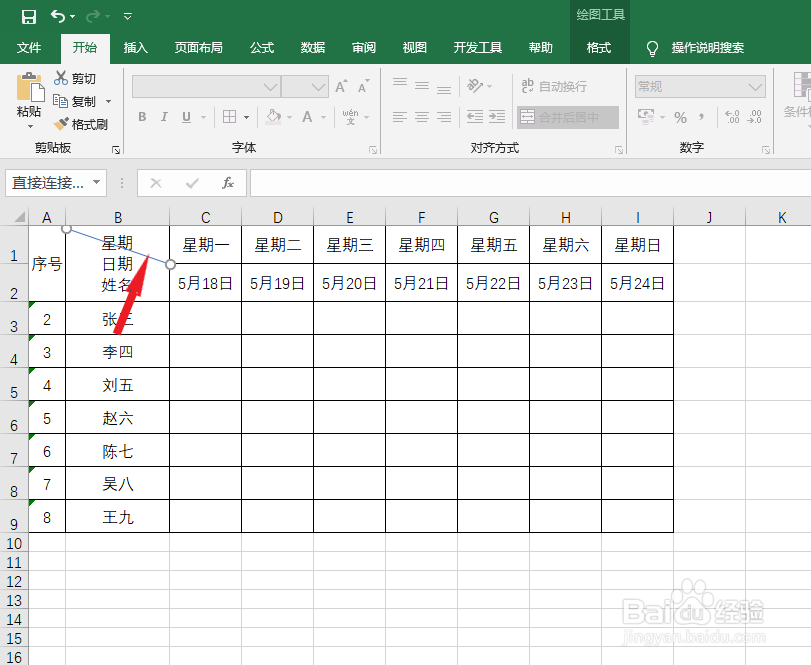
6、再次使用上述步骤画一条直线,也可以选中该直线利用复制粘贴命令来画第二条直线,画好之后调整直线位置,让表头看起来更美观(如下图):

7、这时就利用空格键来调整表头内文字位置,让内容都在格子内,如果不行就调整直线位置(如下图):